Cómo avanzar automáticamente en PowerPoint 365

Un tutorial que muestra cómo hacer que Microsoft PowerPoint 365 reproduzca tu presentación automáticamente configurando el tiempo para avanzar las diapositivas.
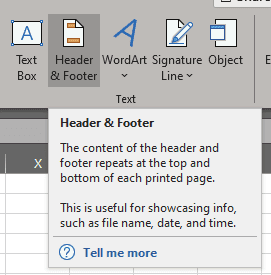
Si bien las filas de encabezado y pie de página se usan con más frecuencia en documentos de Word, Excel también admite esta funcionalidad. Los encabezados y pies de página se pueden utilizar para una variedad de propósitos. Si está buscando imprimir su hoja de cálculo, pueden usarse para colocar números de página, información de contacto y más, e incluso si desea mantener sus archivos en línea, tienen sus usos, por ejemplo, si desea agregar una marca de agua a tu archivo.
Sin embargo, independientemente de para qué quiera usarlos, para agregar encabezados y pies de página a su documento, vaya a la pestaña Insertar en su cinta. Allí, debajo de la sección Texto, encontrará un botón con la etiqueta 'Encabezado y pie de página'.
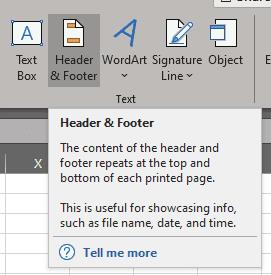
El botón 'Encabezado y pie de página'
Haga clic en él y su documento se dividirá en páginas, cada una con un encabezado y un pie de página.
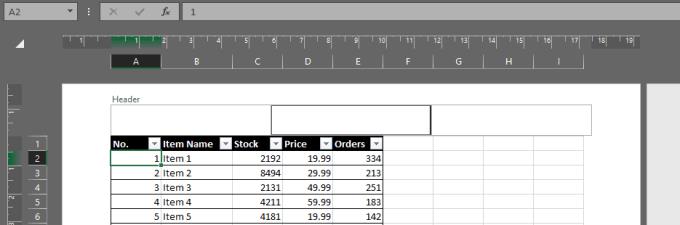
Un documento con encabezado.
Puede editar el contenido de cada una de las secciones (y las secciones en sí) a través de la nueva opción del menú de la cinta denominada 'Encabezado y pie de página'. Al hacer clic fuera de los campos en dichas secciones, se ocultará esa opción de menú nuevamente; tendrá que hacer clic nuevamente dentro del encabezado para recuperarla.

El menú 'Encabezado y pie de página'
Un tutorial que muestra cómo hacer que Microsoft PowerPoint 365 reproduzca tu presentación automáticamente configurando el tiempo para avanzar las diapositivas.
Los conjuntos de estilos pueden dar a todo su documento un aspecto pulido y consistente al instante. Aquí se explica cómo usar conjuntos de estilos en Word y dónde encontrarlos.
Forzar un aviso en tus archivos de Microsoft Excel para Office 365 que diga Abrir como solo lectura con esta guía.
Te mostramos un truco que puedes usar para exportar fácilmente todos tus contactos de Microsoft Outlook 365 a archivos vCard.
Aprende a habilitar o deshabilitar la visualización de fórmulas en celdas en Microsoft Excel.
Aprenda a bloquear y desbloquear celdas en Microsoft Excel 365 con este tutorial.
Es común que la opción de Correo no deseado esté deshabilitada en Microsoft Outlook. Este artículo te muestra cómo solucionarlo.
Un tutorial que muestra cómo importar diapositivas de otro archivo de presentación de Microsoft PowerPoint 365.
Descubre cómo crear un Macro en Word para facilitar la ejecución de tus funciones más utilizadas en menos tiempo.
¿Microsoft Support le pidió que comparta el registro de errores de la aplicación Outlook pero no sabe cómo hacerlo? Encuentre aquí los pasos para el registro global y avanzado de Outlook.




